 tutorial komputer
tutorial komputer
 pengetahuan komputer
pengetahuan komputer
 Tandatangan Outlook hilang setiap hari selepas dimulakan semula
Tandatangan Outlook hilang setiap hari selepas dimulakan semula
Tandatangan Outlook hilang setiap hari selepas dimulakan semula
Tandatangan e-mel adalah penting untuk menunjukkan kesahihan dan profesionalisme dan termasuk maklumat hubungan dan logo syarikat. Pengguna Outlook sering mengadu bahawa tandatangan hilang selepas dimulakan semula, yang boleh mengecewakan bagi mereka yang ingin meningkatkan keterlihatan syarikat mereka. Dalam artikel ini, kami akan meneroka pelbagai pembetulan untuk menyelesaikan isu ini.
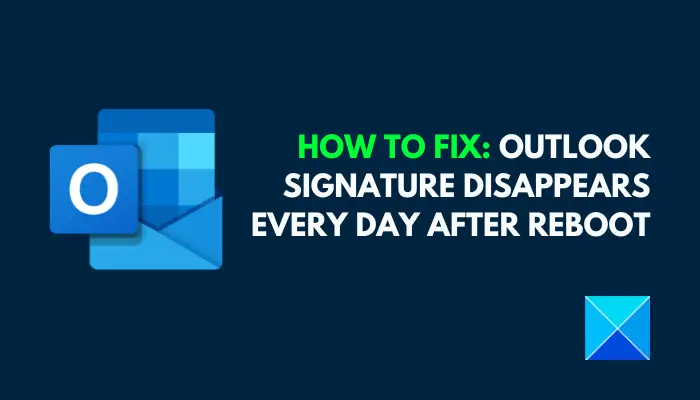
Mengapa tandatangan Microsoft Outlook saya terus hilang?
Jika anda menggunakan Microsoft Outlook buat kali pertama, sila pastikan versi anda bukan versi percubaan. Versi percubaan boleh menyebabkan tandatangan hilang. Selain itu, seni bina versi juga harus sepadan dengan seni bina versi sistem pengendalian.
Jika anda mendapati bahawa tandatangan e-mel hilang dari semasa ke semasa dalam Outlook Web App, ia mungkin disebabkan oleh isu fail sementara penyemak imbas. Selain itu, mendayakan ciri tandatangan perayauan juga boleh menyebabkan kekeliruan dalam tetapan tandatangan, menyebabkan tandatangan Outlook hilang.
Betulkan tandatangan Outlook hilang setiap hari selepas dimulakan semula
Jika anda mendapati bahawa tandatangan Outlook hilang setiap hari selepas memulakan semula PC anda, berikut ialah beberapa penyelesaian terbukti untuk membantu anda menyelesaikan masalah ini.
1] Semak tetapan tandatangan
Pastikan tetapan tandatangan lalai adalah betul untuk membetulkan isu hilang tandatangan Outlook. Jika menggunakan apl desktop Outlook, ikut langkah berikut:
- Navigasi ke Fail>Options>Mel&>Tandatangan.
- Di bawah bahagian "Pilih Tandatangan Lalai", pastikan akaun e-mel adalah betul.
- Selain itu, pastikan anda memilih tandatangan yang betul untuk mesej baharu dan balasan/maju.
Jika anda menggunakan apl web Outlook, sila ikut langkah berikut:
- Log masuk ke akaun Outlook anda pada penyemak imbas anda dan navigasi ke Tetapan.
- Klik pada pilihan "Lihat semua tetapan Outlook".
- Ketik Mel daripada senarai pilihan di sebelah kiri skrin, kemudian Karang & Balas.
- Dalam bahagian "Pilih tandatangan lalai", pilih tandatangan yang sesuai untuk "Gunakan untuk mesej baharu" dan "Gunakan untuk balasan/maju".
- Simpan tetapan untuk perubahan berkuat kuasa.
2] Lumpuhkan fungsi tandatangan perayauan
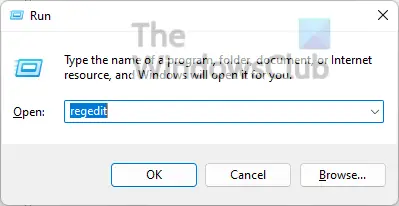
Ciri tandatangan perayauan Outlook membolehkan pengguna menyegerakkan tandatangan mereka merentas peranti berbeza. Walau bagaimanapun, ini kadangkala boleh menyebabkan tandatangan hilang sekali-sekala pada sesetengah peranti, dan isu ini boleh berlaku walaupun selepas sistem dimulakan semula. Untuk menyelesaikan masalah ini, adalah disyorkan untuk melumpuhkan ciri tandatangan perayauan. Sila ikuti langkah-langkah di bawah dengan teliti.
Tekan kekunci Windows + R untuk membuka kotak dialog Run.
Taip "regedit" dalam medan teks dan klik butang "OK" untuk membuka Windows Registry Editor.
Dalam bar alamat di bahagian atas, semak imbas ke:
HKEY_CURRENT_USERSoftwareMicrosoftOffice16.0OutlookSetup
Sila ambil perhatian bahawa "16.0" dalam alamat di atas menunjukkan versi Office.
Klik kanan di mana-mana dalam panel kanan dan pilih Baharu > Nilai DWORD (32-bit).
Namakan nilai DWORD DisableRoamingSignaturesTemporaryTogger dan tekan Enter.
Klik kanan pada nilai DisableRoamingSignaturesTemporaryToggl yang baru anda buat dan pilih Ubah suai.
Di bawah Data Nilai, masukkan "1" dalam medan teks dan klik butang OK untuk menyimpan perubahan.
Mulakan semula komputer anda untuk perubahan berkuat kuasa.
3] Kosongkan data penyemakan imbas OWA

Jika anda menggunakan aplikasi web Outlook, terdapat kemungkinan besar tandatangan itu akan hilang disebabkan oleh data penyemakan imbas yang rosak. Untuk menyelesaikan isu ini, kosongkan fail sementara pada penyemak imbas anda. Ikuti langkah ini untuk melakukan ini pada Chrome:
- Buka Chrome dan tekan Ctrl+H pada papan kekunci anda.
- Klik Kosongkan Data Penyemakan Imbas pada panel kiri.
- Tandai kotak untuk menyimpan imej dan fail serta kuki dan data tapak lain.
- Pilih semua masa dalam pilihan julat masa.
- Klik Kosongkan Data.
4] Buat semula tandatangan yang hilang
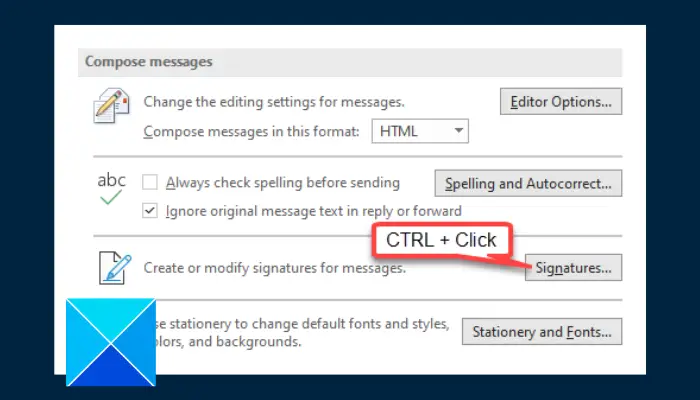
Jika tandatangan Outlook anda terus hilang, anda harus mencipta semula tandatangan yang hilang dengan menyalin kandungan tandatangan. Sila ikuti langkah-langkah yang digariskan di bawah:
- Pergi ke pilihan fail Mel pada apl desktop Outlook.
- Sambil menahan kekunci Ctrl pada papan kekunci anda, klik butang Tandatangan.
- Folder dengan tandatangan anda akan dibuka dalam File Explorer.
- Buka fail RTF atau HTML tandatangan e-mel anda.
- Tekan Ctrl+A untuk menyerlahkan kandungan dalam fail tandatangan, kemudian tekan Ctrl+C untuk menyalin fail.
- Kembali ke aplikasi desktop Outlook, navigasi ke Fail > Mail, dan klik Tandatangan.
- Di bawah tab "Tandatangan E-mel", pilih akaun e-mel yang sesuai, klik Baharu dan namakan tandatangan.
- Dalam medan teks di bawah bahagian Edit Tandatangan, tampalkan kandungan tandatangan yang disalin. Klik butang Simpan.
- Di bawah "Pilih Tandatangan Lalai", pilih tandatangan baharu yang baru anda buat untuk Mesej Baharu dan balas/majukan.
- Klik butang OK untuk menyimpan tetapan dan menutup tetingkap.
- Mulakan semula komputer anda selepas itu.
5]Padamkan cache tandatangan
Jika masalah berterusan, sila padamkan semua fail sementara tandatangan untuk menyelesaikan isu tersebut. Sila ikuti langkah-langkah yang digariskan di bawah:
Tekan kekunci Windows + R untuk membuka kotak dialog Run.
Dalam medan teks, taip %userprofile%AppDataRoamingMicrosoftSignatures dan klik OK.
Pilih semua fail dalam folder yang baru anda buka dan padamkan kesemuanya.
6] Buat profil Outlook baharu
Isu ini mungkin berkaitan dengan profil Outlook. Dalam kes ini, anda harus membuat profil baharu untuk membetulkannya. Sila ikuti langkah-langkah yang digariskan di bawah:
- Pergi ke Fail >
- Pilih Tunjukkan Profil>Tambah.
- Dalam kotak Nama profil, taipkan nama untuk profil dan pilih OK.
Atas ialah kandungan terperinci Tandatangan Outlook hilang setiap hari selepas dimulakan semula. Untuk maklumat lanjut, sila ikut artikel berkaitan lain di laman web China PHP!

Alat AI Hot

Undresser.AI Undress
Apl berkuasa AI untuk mencipta foto bogel yang realistik

AI Clothes Remover
Alat AI dalam talian untuk mengeluarkan pakaian daripada foto.

Undress AI Tool
Gambar buka pakaian secara percuma

Clothoff.io
Penyingkiran pakaian AI

Video Face Swap
Tukar muka dalam mana-mana video dengan mudah menggunakan alat tukar muka AI percuma kami!

Artikel Panas

Alat panas

Notepad++7.3.1
Editor kod yang mudah digunakan dan percuma

SublimeText3 versi Cina
Versi Cina, sangat mudah digunakan

Hantar Studio 13.0.1
Persekitaran pembangunan bersepadu PHP yang berkuasa

Dreamweaver CS6
Alat pembangunan web visual

SublimeText3 versi Mac
Perisian penyuntingan kod peringkat Tuhan (SublimeText3)

Topik panas
 1393
1393
 52
52
 1205
1205
 24
24
 Bagaimana untuk melihat dokumen perkataan dalam vscode Bagaimana untuk melihat dokumen perkataan dalam vscode
May 09, 2024 am 09:37 AM
Bagaimana untuk melihat dokumen perkataan dalam vscode Bagaimana untuk melihat dokumen perkataan dalam vscode
May 09, 2024 am 09:37 AM
Mula-mula, buka perisian vscode pada komputer, klik ikon [Sambungan] di sebelah kiri, seperti yang ditunjukkan dalam ① dalam rajah Kemudian, masukkan [pemeriksa pejabat] dalam kotak carian antara muka sambungan, seperti yang ditunjukkan dalam ② dalam rajah . Kemudian, daripada carian Pilih [officeviewer] untuk memasang dalam hasil, seperti yang ditunjukkan dalam ③ dalam rajah Akhir sekali, buka fail, seperti docx, pdf, dsb., seperti yang ditunjukkan di bawah
 Apa yang perlu dilakukan jika fail xlsx tidak boleh dibuka pada telefon bimbit
Apr 25, 2024 am 08:28 AM
Apa yang perlu dilakukan jika fail xlsx tidak boleh dibuka pada telefon bimbit
Apr 25, 2024 am 08:28 AM
Mengapa dokumen WPS dan Excel tidak boleh dibuka pada telefon bimbit Apple Ia menunjukkan bahawa fail tidak boleh dipratonton 1. Sebab mengapa dokumen WPS dan Excel tidak boleh dipratonton pada telefon bimbit Apple adalah kerana tiada aplikasi yang menyokong fail ini. format yang dipasang pada telefon mudah alih Penyelesaiannya ialah memasang aplikasi yang menyokong format dokumen Aplikasi untuk menukar dokumen kepada format PDF dan menghantar dokumen ke komputer atau peranti lain untuk dibuka. 2. Semak dahulu apakah imbuhan fail tersebut Jika ia adalah fail excel tetapi tidak boleh dibuka, bermakna jenis fail tersebut tidak didaftarkan dalam pilihan folder komputer. 3. Mula-mula, buka pelayar QQ pada telefon mudah alih anda, klik butang di tengah-tengah di bawah; Ringkasan Buka penyemakan imbas QQ
 WPS dan Office tidak mempunyai fon Cina, dan nama fon Cina dipaparkan dalam bahasa Inggeris.
Jun 19, 2024 am 06:56 AM
WPS dan Office tidak mempunyai fon Cina, dan nama fon Cina dipaparkan dalam bahasa Inggeris.
Jun 19, 2024 am 06:56 AM
Komputer kawan saya, semua fon Cina seperti Lagu tiruan, gaya Kai, Xing Kai, Microsoft Yahei, dan lain-lain tidak boleh didapati di WPS dan OFFICE Editor di bawah akan memberitahu anda bagaimana untuk menyelesaikan masalah ini. Fon dalam sistem adalah biasa, tetapi semua fon dalam pilihan fon WPS tidak tersedia, hanya fon awan. OFFICE hanya mempunyai fon Inggeris, bukan sebarang fon Cina. Selepas memasang versi WPS yang berbeza, fon Inggeris tersedia, tetapi juga tiada fon Cina. Penyelesaian: Panel Kawalan → Kategori → Jam, Bahasa dan Wilayah → Tukar Bahasa Paparan → (Wilayah dan Bahasa) Pengurusan → (Bahasa untuk program bukan Unikod) Tukar Tetapan Serantau Sistem → Bahasa Cina (Ringkas, China) → Mulakan semula. Panel Kawalan, tukar mod paparan di penjuru kanan sebelah atas kepada "Kategori", Jam, Bahasa dan Wilayah, tukar
 Xiaomi Mi Pad 6 siri melancarkan Pejabat WPS peringkat PC dalam kuantiti penuh
Apr 25, 2024 pm 09:10 PM
Xiaomi Mi Pad 6 siri melancarkan Pejabat WPS peringkat PC dalam kuantiti penuh
Apr 25, 2024 pm 09:10 PM
Menurut berita dari laman web ini pada 25 April, Xiaomi secara rasmi mengumumkan hari ini bahawa Xiaomi Mi Pad 6, Mi Pad 6 Pro, Mi Pad 6 Max 14, dan Mi Pad 6 S Pro kini menyokong sepenuhnya WPSOffice peringkat PC. Antaranya, Xiaomi Mi Pad 6 Pro dan Xiaomi Mi Pad 6 perlu menaik taraf versi sistem kepada V816.0.4.0 dan ke atas sebelum mereka boleh memuat turun WPSOfficePC daripada Xiaomi App Store. WPSOfficePC mengguna pakai operasi dan susun atur yang sama seperti komputer, dan dipasangkan dengan aksesori papan kekunci tablet, ia boleh meningkatkan kecekapan pejabat. Mengikut pengalaman penilaian tapak ini sebelum ini, WPSOfficePC jauh lebih cekap apabila mengedit dokumen, borang, pembentangan dan fail lain. Selain itu, pelbagai fungsi yang menyusahkan untuk digunakan pada terminal mudah alih, seperti susun atur teks, sisipan gambar,
 Xiaomi Mi Pad 6 siri melancarkan WPS peringkat PC dalam jumlah penuh! Susun atur dan operasi yang sama seperti komputer
Apr 25, 2024 pm 06:40 PM
Xiaomi Mi Pad 6 siri melancarkan WPS peringkat PC dalam jumlah penuh! Susun atur dan operasi yang sama seperti komputer
Apr 25, 2024 pm 06:40 PM
Menurut berita pada 25 April, hari ini, Xiaomi Tablet secara rasmi mengumumkan bahawa Xiaomi Tablet 6, Xiaomi Tablet 6 Pro, Xiaomi Tablet 6 Max 14, dan Xiaomi Tablet 6 S Pro kini menyokong sepenuhnya WPSOffice peringkat PC. Difahamkan, Xiaomi Mi Pad 6 dan Mi Pad 6 Pro perlu menaik taraf versi sistem kepada V816.0.4.0 dan ke atas sebelum mereka boleh memuat turun WPSOffice daripada Xiaomi App Store. WPSOfficePCforPad mempunyai operasi dan susun atur halaman yang sama seperti versi komputer, dan secara rasmi dipanggil "mencapai kecekapan tinggi pada tablet yang setanding dengan versi komputer WPS Selain itu, dalam Xiaomi ThePaper OS, Xiaomi juga telah membawa multi baru." -sistem tugasan ke tablet Xiaomi , interaksi adalah serupa dengan mod tetingkap PC, secara rasmi dipanggil self-.
 rendering 3d, konfigurasi komputer? Apakah jenis komputer yang diperlukan untuk mereka bentuk pemaparan 3D?
May 06, 2024 pm 06:25 PM
rendering 3d, konfigurasi komputer? Apakah jenis komputer yang diperlukan untuk mereka bentuk pemaparan 3D?
May 06, 2024 pm 06:25 PM
rendering 3d, konfigurasi komputer? 1 Konfigurasi komputer adalah sangat penting untuk pemaparan 3D, dan prestasi perkakasan yang mencukupi diperlukan untuk memastikan kesan dan kelajuan pemaparan. Perenderan 23D memerlukan banyak pengiraan dan pemprosesan imej, jadi ia memerlukan CPU, kad grafik dan memori berprestasi tinggi. 3 Adalah disyorkan untuk mengkonfigurasi sekurang-kurangnya satu komputer dengan sekurang-kurangnya 6 teras dan 12 utas CPU, lebih daripada 16GB memori dan kad grafik berprestasi tinggi untuk memenuhi keperluan pemaparan 3D yang lebih tinggi. Pada masa yang sama, anda juga perlu memberi perhatian kepada pelesapan haba komputer dan konfigurasi bekalan kuasa untuk memastikan operasi komputer yang stabil. Apakah jenis komputer yang diperlukan untuk mereka bentuk pemaparan 3D? Saya juga seorang pereka, jadi saya akan memberikan anda satu set konfigurasi (saya akan menggunakannya semula) CPU: amd960t dengan 6 teras (atau 1090t overclocked secara langsung) Memori: 1333
 Bagaimana untuk menukar PDF ke PPT dalam Foxit PDF Editor_Tutorial tentang cara menukar PDF ke PPT dalam Foxit PDF Editor
Apr 30, 2024 pm 03:13 PM
Bagaimana untuk menukar PDF ke PPT dalam Foxit PDF Editor_Tutorial tentang cara menukar PDF ke PPT dalam Foxit PDF Editor
Apr 30, 2024 pm 03:13 PM
1. Mula-mula buka perisian Foxit PDF Editor. 2. Kemudian gunakan Foxit PDF Editor untuk membuka dokumen PDF, seperti yang ditunjukkan dalam rajah: 3. Tukar ke tab [Tukar] pada bar alat atas. 4. Kemudian pilih [PowerPoint] dalam menu lungsur turun [Ke MSOffice]. 5. Akhir sekali, simpan dokumen PPT yang telah ditukar ke lokasi yang dikehendaki.
 Cara menangani 'Mod Keserasian' yang dipaparkan semasa membuat dokumen baharu dalam Word 2010
Apr 26, 2024 am 11:10 AM
Cara menangani 'Mod Keserasian' yang dipaparkan semasa membuat dokumen baharu dalam Word 2010
Apr 26, 2024 am 11:10 AM
Bagi pengguna yang menaik taraf dan memasang Office2010 daripada Office2007, atau memasang Office2010 selepas menyahpasang Office2007, jika format penyimpanan dokumen Word lalai telah ditetapkan kepada format dokumen word2003 (.doc) dalam word2007, [mod keserasian] akan dibuat secara lalai apabila mencipta dokumen baharu dalam word2010 】dokumen Word, pada masa ini, walaupun format simpan lalai ditetapkan kepada format .docx dalam word2010, masalah itu masih tidak dapat diselesaikan dengan memadamkan fail templat lalai word2010. Mengambil sistem Windows7 sebagai contoh, operasi khusus adalah seperti berikut: Langkah 1, tutup Perisian word2010, digunakan untuk membuka sistem semasa



